Cara Mengganti Background Zoom Saat Meeting Berlangsung
poskabarmedia.com – Bagaimana sih cara mengganti background zoom saat meeting berlangsung? Pastinya pertanyaan tersebut seringkali muncul di dalam benak teman-teman sekalian bukan? Hal itu dikarenakan cukup banyak dari para pengguna zoom yang merubah atau mengganti background zoom mereka saat meeting sedang berlangsung. Terkait hal tersebut, pada kesempatan kali ini poskabarmedia.com akan membahas tuntas tentang cara mengganti background zoom pada saat meeting sedang berlangsung.
Pastinya kalian juga sudah mengetahui bahwa pada saat ini pemerintah Indonesia masih menerapkan proses pembelajaran jarak jauh (PJJ) bagi para pelajar di seluruh Indonesia dan menghimbau seluruh rakyat Indonesia untuk melakukan aktifitas di rumah saja. Oleh karena itu aplikasi zoom video conferse ini makin banyak digunakan oleh berbagai kalangan, entah itu untuk melakukan pembelajaran online, menjalin komunikasi jarak jauh, dan lain sebagainya.
Namun jika hal tersebut masih berlanjut, lama kelamaan pasti kalian juga akan merasa bosan bukan jika harus terus terusan menggunakan aplikasi zoom untuk melakukan pertemuan? Nah, salah satu cara untuk menghilangkan rasa bosan saat pertemuan berlangsung pada aplikasi zoom yaitu dengan mengganti latar belakang atau background zoom sesuai keinginan kita.
Untuk cara mengganti background zoom pun kita tidak perlu memerlukan media tambahan, karena fitur tersebut sudah tersedia di dalam aplikasi zoom ini. Namun sebelum admin jelaskan tentang cara mengganti background zoom saat meeting berlangung, admin akan membahas terlebih dahulu mengenai aplikasi zoom ini, yuk simak ulasan berikut :
Jadi, aplikasi zoom meeting adalah sebuah layanan komunikasi jarak jauh menggunakan media berupa video yang dapat diakses atau digunakan oleh berbagai perangkat seperti ponsel maupun komputer. Aplikasi zoom meeting digunakan untuk melakukan tatap muka jarak jauh atau melakukan meeting dengan jumlah peserta yang cukup banyak.
Nah, aplikasi ini menyediakan cukup banyak fitur yang membuat aplikasi zoom sangat cocok digunakan pada masa pandemi ini, misalnya melakukan pembelajaran secara online. Lalu apa saja fitur yang ada di aplikasi zoom? Berikut ini adalah fitur-fiturnya :
Fitur-Fitur Pada Aplikasi Zoom
- Video dan Audio dengan kualitas HD
Apabila kalian menggunakan aplikasi zoom, kalian sudah tak perlu khawatir lagi mengenai resolusi video dan tingkat kejernihan audio. Hal tersebut dikarenakan aplikasi zoom meeting ini sudah support video dan audio dengan kualitas HD (high definition).
- Dapat Berbagi Layar Dengan Peserta Lain
Dengan fitur ini, pengguna aplikasi zoom akan dapat berbagi layar secara bersama-sama dan ikut menulis poin penting dari hasil meeting atau rapat untuk pertemuan yang lebih interaktif.
- Fitur Keamanan
Keamanan untuk para pengguna aplikasi zoom sudah tak perlu ditanyakan kembali, pasalnya dengan adanya fitur end-to-end encryption pastinya keamanan pada saat meeting berlangsung sudah pasti terjamin.
- Rekaman Ulang Pada Konferensi
Pada aplikasi zoom, para peserta rapat juga dapat merekam pertemuan yang dilakukukan dengan Zoom lalu menyimpannya pada perangkat yang digunakan.
- Penjadwalan Pada Konferensi Selanjutnya
Kalian juga dapat melakukan penjadwalan terhadap video konferensi yang akan kalian lakukan.
- Obrolan Tim Secara Online
Dengan aplikasi zoom, kalian dapat melakukan obrolan dengan para peserta rapat lainnya. Kalian juga bisa menemukan riwayat obrolan atau percakapan dengan mudah.
Cara Mengganti Background Zoom Saat Meeting Berlangsung
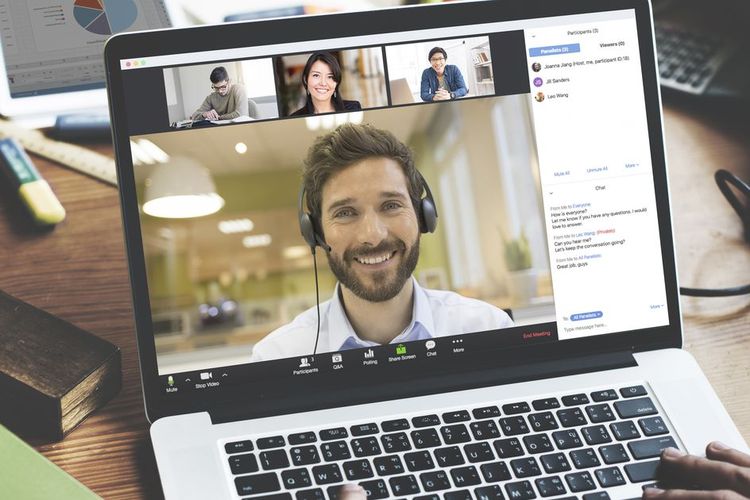
Nah, itu tadi adalah beberapa fitur utama pada aplikasi zoom meeting, apabila kalian sudah benar-benar paham mengenai aplikasi zoom, maka sekarang admin akan langung membahas tentang bagaimana cara mengganti background zoom pada saat meeting atau pertemuan berlangsung. Penasaran bukan? Langsung saja berikut adalah pembahasannya :
Cara Mengganti Background Virtual Pada Zoom Meeting
Dengan mengganti latar belakang aplikasi zoom pada saat pertemuan sedang berlangsung, pastinya kalian bisa tampil beda dan lebih menarik. Selain itu, cara ini juga bisa mengembalikan mood kalian saat benar-benar bosan dengan tampilan yang biasa saja.
Oh ya, merubah atau mengganti background pada aplikasi zoom ini bisa dilakukan melalui perangkat ponsel maupun komputer. Jadi kalian bisa memilih cara yang sesuai atau cocok dengan perangkat yang kalian gunakan saat ini. Lalu bagaimana cara mengganti background zoom saat meeting berlangsung? Berikut ini adalah caranya :
Cara Mengganti Background Zoom Pada Laptop/Komputer
- Langkah pertama silahkan klik foto profil kalian di pojok kanan atas layar.
- Cari dan klik menu Settings
- Setelah itu kalian akan dihadapkan dengan jendela baru dengan berbagai menu. Salah satunya adalah virtual background yang akan kalian gunakan nantinya.
- Lalu klik pada virtual background. Pada metode ini kalian bisa memilih variasi foto yang ada, misalnya seperti pantai, ruang angkasa, tanaman, dan lain sebagainya.
- Nah, jika kalian ingin menggunakan foto dari galery, klik pada icon (+) yang ada di samping pilihan Choose Virtual background.
- Lalu klik foto atau gambar yang ingin kalian gunakan sebagai latar belakang selama meeting berlangsung.
- Nantinya akan muncul sebuah menu pop up box yang digunakan untuk mengunggah foto atau gambar yang sudah kalian pilih tadi.
- Selesai
Nah, itu tadi adalah cara mengganti background zoom pada laptop/komputer. Adapun untuk cara mengganti background zoom pada hp atau smarthpone, kalian bisa simak caranya berikut ini :
Cara Mengganti Background Zoom Pada HP (Smarthphone)
- Langkah pertama silahkan kalian masuk ke room meeting, karena cara mengganti background zoom melalui hp hanya bisa dilakukan ketika meeting sedang berlangsung.
- Lalu cari icon titik 3 pada pojok kanan bawah.
- Klik pada bagian Virtual background
- Setelah itu kalian bisa memilih gambar atau foto yang ingin kalian gunakan, caranya sama seperti pada penggantian background melalui laptop/komputer.
Bagaimana? Mudah bukan? Jadi seperti itulah cara mengganti latar belakang pada aplikasi zoom melalui Komputer ataupun HP.
Oke, mungkin cukup sekian dari admin mengenai cara mengganti backround zoom saat meeting berlangsung. Terimakasih telah berkunjung ke poskabarmedia.com, semoga bermanfaat dan sampai bertemu pada kesempatan selanjutnya!
Komentar
Posting Komentar